Rumah >masalah biasa >Bagaimana untuk log masuk secara automatik dalam Win7 tanpa memasukkan kata laluan
Bagaimana untuk log masuk secara automatik dalam Win7 tanpa memasukkan kata laluan
- 王林ke hadapan
- 2023-07-02 17:29:134088semak imbas
Bagaimana untuk log masuk secara automatik dalam Win7 tanpa memasukkan kata laluan? Kami semua menetapkan kata laluan hidupkan kuasa untuk keselamatan komputer, supaya kami perlu memasukkan kata laluan hidupkan kuasa setiap kali kami menghidupkan komputer. Sesetengah rakan merasa agak menyusahkan dan ingin membatalkan kata laluan hidupkan kuasa dan log masuk secara automatik, jadi bagaimana kita harus menyediakannya. Editor di bawah telah menyusun panduan untuk log masuk secara automatik tanpa memasukkan kata laluan dalam Win7 Jika anda berminat, ikuti editor dan lihat di bawah!

Log masuk automatik Win7 tanpa memasukkan panduan operasi kata laluan
1. Batalkan kata laluan log masuk
1 Buka panel kawalan dan pilih Akaun Pengguna dan Keselamatan Keluarga.
2. Pilih untuk menukar kata laluan Windows.
3 Pilih Padam Kata Laluan Anda akan diminta untuk memasukkan kata laluan semasa di sini.
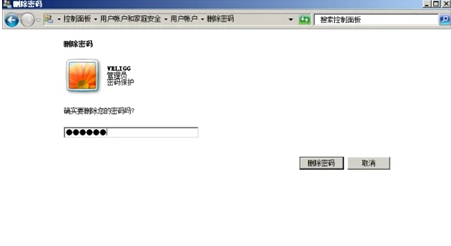
2. Padamkan pengguna berlebihan
1 Klik kanan Komputer pada antara muka mula dan pilih Urus.
2 Pilih pengguna dan kumpulan tempatan, klik kanan untuk memadam.
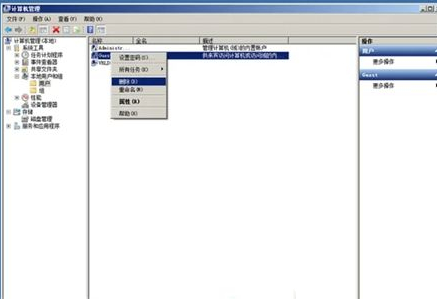
3 Pilih dengan teliti dan klik "Ya (Y)" selepas mengesahkan pemadaman.
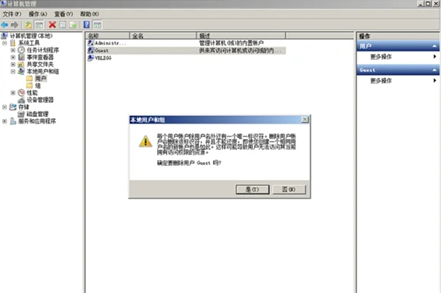
Di atas adalah keseluruhan kandungan [Cara mengendalikan log masuk automatik Win7 tanpa memasukkan kata laluan - Panduan operasi log masuk automatik Win7 tanpa memasukkan kata laluan], lebih banyak tutorial menarik ada di laman web ini!
Atas ialah kandungan terperinci Bagaimana untuk log masuk secara automatik dalam Win7 tanpa memasukkan kata laluan. Untuk maklumat lanjut, sila ikut artikel berkaitan lain di laman web China PHP!

